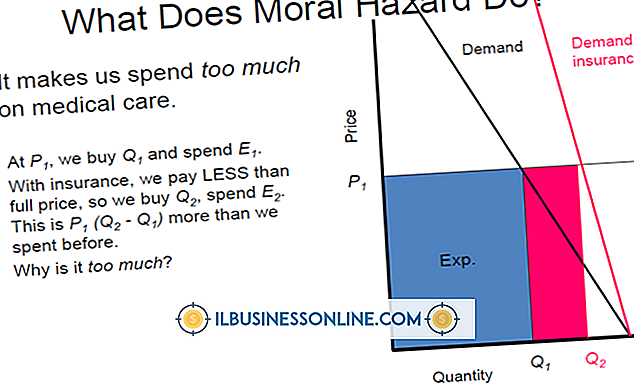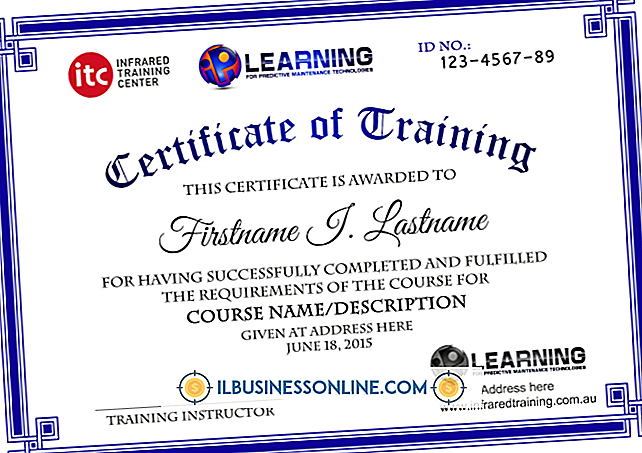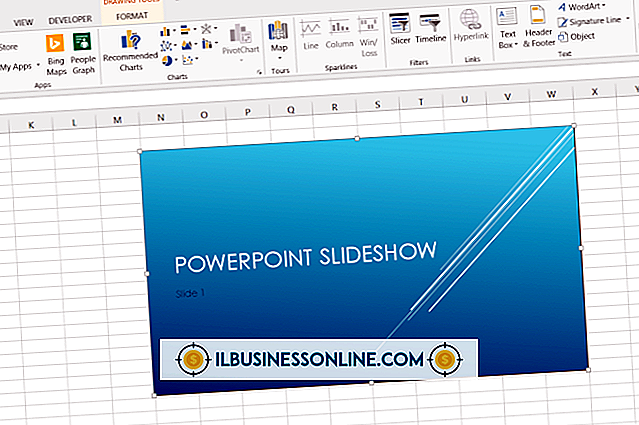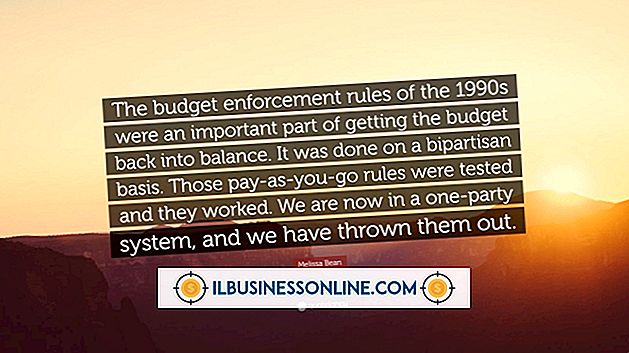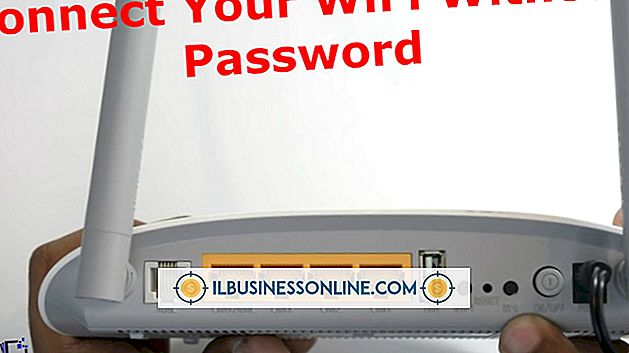कैसे एक हिल कंप्यूटर स्क्रीन को ठीक करने के लिए

दी गई तकनीक को लेना आसान है - जब तक कि कुछ गलत न हो जाए। कुछ समस्याएं दूसरों की तुलना में अधिक विघटनकारी हैं, जैसे कंप्यूटर स्क्रीन प्रदर्शन समस्याएं। स्क्रीन की समस्याएं विशेष रूप से निराशाजनक हो सकती हैं क्योंकि कंप्यूटर का उपयोग एक अत्यधिक दृश्य गतिविधि है, और जब स्क्रीन ठीक से काम नहीं करती है, तो यह उपयोगकर्ता के अनुभव की गुणवत्ता को काफी कम कर सकती है। एक काफी सामान्य समस्या एक "अस्थिर" स्क्रीन उपस्थिति है, जो आम तौर पर कष्टप्रद है और सिरदर्द और आंखों में खिंचाव पैदा कर सकती है। सौभाग्य से, भले ही विभिन्न प्रकार के स्रोत इस समस्या का कारण बन सकते हैं, आमतौर पर फिक्स सरल और त्वरित है।
1।
अपने कंप्यूटर की प्रदर्शन सेटिंग्स समायोजित करें। विंडोज 8 में, "खोज", खोज बॉक्स में "प्रदर्शन" टाइप करें, "सेटिंग्स" पर टैप करें और फिर "प्रदर्शन" पर टैप करें। इन सेटिंग्स के साथ खेलें, विशेष रूप से "रिज़ॉल्यूशन" सेटिंग, यह देखने के लिए कि क्या आपके समायोजन से कोई सुधार होता है।
2।
यदि आप स्टैंडअलोन मॉनिटर का उपयोग करते हैं तो स्क्रीन के डेटा और पावर केबल्स का निरीक्षण करें। फर्म और सुरक्षित कनेक्शन सत्यापित करें। यदि कुछ भी ढीला लगता है, तो उसे कस लें, और देखें कि क्या यह समस्या को ठीक करता है। यदि आपके पास अतिरिक्त केबल हैं, तो उनमें से एक का उपयोग करके देखें कि क्या यह शेकनेस को ठीक करता है।
3।
अपने घर में अन्य बिजली के उपकरणों को बंद करें जो आपके कंप्यूटर के साथ एक ही विद्युत सर्किट साझा करते हैं या इसके बीस फीट के भीतर काम करते हैं। इसे एक बार में करें ताकि आप अपराधी को ट्रैक कर सकें, अगर वहाँ एक है। कुछ इलेक्ट्रॉनिक्स फ़्रीक्वेंसी पर काम करते हैं जो कंप्यूटर स्क्रीन के प्रदर्शन में बाधा डालते हैं और एक अस्थिर स्क्रीन के कुछ सबसे सामान्य स्रोतों को बनाते हैं - खासकर अगर शकीनी निरंतर के बजाय आंतरायिक है।
4।
यदि आप एक पुरानी शैली के कैथोड रे ट्यूब मॉनिटर का उपयोग करते हैं तो अपने कंप्यूटर की स्क्रीन को खोदें। गिरावट की प्रक्रिया मॉनिटर के अंदर निर्मित चुंबकीय चार्ज को हटा देती है और शकीनी के स्रोत को हटा देने के बाद एक अस्थिर स्क्रीन को ठीक कर सकती है। ऑनबोर्ड मॉनिटर सेटिंग में नियंत्रणों को कम करने के लिए देखें। एलसीडी और एलईडी स्क्रीन एक अलग तकनीक का उपयोग करते हैं और इसे कम करने की आवश्यकता नहीं है।
5।
निर्माता की वेबसाइट से अपने वीडियो ड्राइवरों को अपडेट करें, या आपके द्वारा हाल ही में इंस्टॉल किए गए किसी भी वीडियो ड्राइवर को रोल करें और अपने कंप्यूटर को रीसेट करें।
टिप
- यदि इनमें से कोई भी चरण काम नहीं करता है, तो आपके पास एक असफल कंप्यूटर स्क्रीन हो सकती है। स्क्रीन के पूरी तरह से मरने से पहले अपने सभी महत्वपूर्ण डेटा का बैकअप लेने का अवसर लें, और कंप्यूटर तकनीशियन से परामर्श करें।